
Per desgràcia, les dents de la foto no sempre semblen blancs, pel que tenen per blanquejar l'ús d'editors gràfics. Realitzar una operació d'aquest tipus en un professional de tipus solució de programari Adobe Photoshop és fàcil, però està lluny de tots els equips, però per entendre l'abundància de les funcions i la interfície per a l'usuari habitual pot ser difícil.
Característiques de la feina amb els editors en línia gràfica
Cal entendre que el blanquejament de les dents a la foto a editors gratuïts en línia pot ser una ocupació difícil, ja que la funcionalitat d'aquest últim és molt limitada, el que impedeix fer un processament d'alta qualitat. És desitjable que la foto original es fa de bona qualitat, en cas contrari, no és un fet que es va a controlar per blanquejar les dents, fins i tot en els editors professionals.Mètode 1: Photoshop en línia
Aquest és un dels més avançats editors en línia, que es fa basat en el popular Adobe Photoshop. No obstant això, només les funcions bàsiques de gestió i van romandre des de l'original, de manera que és gairebé impossible fer un processament de nivell professional. Els canvis en la interfície són insignificants, gràcies a la qual els que prèviament han treballat en Photoshop, serà capaç de navegar bé en aquest editor. L'ús d'eines per a la selecció i la correcció de colors li permetrà blanquejar les dents, però no tocada en la resta de la foto.
està completament lliure, vostè no necessita tota la funcionalitat d'estar registrat en el lloc. Si es treballa amb arxius de grans dimensions i / o amb una connexió a Internet inestable, llavors preparar-se pel fet que l'editor pot començar amb errors.
Anar a la línia photoshop
Les instruccions per blanquejar les dents en Photoshop en línia té aquest aspecte:
- Després d'anar a la pàgina amb l'editor, s'obrirà una finestra amb la selecció d'opcions per descarregar / crear un nou document. Si fa clic a "Pujar una foto d'un ordinador", pot obrir fotografies d'un PC per al seu posterior processament. També pot treballar amb fotos de la xarxa - per a això, ha de donar un enllaç a ells usant l'element Obrir URL.
- Sempre i quan s'hagi seleccionat "Pujar fotos des d'un ordinador", haurà d'especificar la ruta a la foto amb l'Explorador de Windows.
- Després de carregar la imatge, es recomana dur a les dents una mica més a prop a la conveniència de continuar treballant. El grau d'aproximació per a cada imatge és individual. En alguns casos, no és necessari. Per l'enfocament, utilitzeu l'eina Magnaya, que es troba al panell esquerre.
- prestar atenció a la finestra de capes, que es diu "capes". És al costat dret de la pantalla. Per defecte, només hi ha una capa amb la seva foto. Duplicar usant la combinació de tecles Ctrl + J. És aconsellable que tots els altres, és recomanable gastar en aquesta doble, per la qual cosa veure que està ressaltat en blau.
- Ara ha de posar en relleu les seves dents. Per a això, en general és convenient utilitzar l'eina "vareta màgica". Així que va capturar accidentalment el destí de la pell massa blanca, es recomana el valor de la "tolerància", que es troba a la part superior de la finestra, es va posar el 15-25. Aquest valor és responsable de la selecció de píxels amb ombres similars, i el més alt, majors són les parts de la foto, on s'està presenti una o altra manera.
- Ressaltar les dents "vareta màgica". Si la primera vegada no va funcionar del tot, i després curar la tecla SHIFT i feu clic a la part que li agradaria assignar addicionalment. Si fas mal als llavis o la pell, a continuació, fixar un Ctrl i feu clic al lloc que es va destacar per casualitat. A més, pot utilitzar la combinació Ctrl + Z per cancel·lar l'última acció.
- Ara es pot procedir directament a la clarificació de les dents. Per a això, moure el cursor a l'element "correcció", que és a la part superior. Des que hauria d'abandonar el menú, on ha d'anar a "To Color / Saturació".
- Hi haurà només tres corredors. Per aconseguir la clarificació, es recomana que el corredor "To de color" per fer una mica més (en el rang de 5-15 en general és suficient). El paràmetre "saturació" està per sota (aproximadament -50 material), però tracti de no exagerar, en cas contrari les seves dents seran de color blanc massa poc natural. A més, cal augmentar el "nivell de llum" (d'aquí a 10).
- Després de completar la configuració, aplicar els canvis utilitzant el botó "Sí".
- Per conservar els canvis, moveu el cursor a l'arxiu "Arxiu" i feu clic a "Desa".
- Després d'això, apareixerà una finestra on l'usuari ha d'especificar diversos paràmetres per desar la imatge, és a dir, que dóna el nom, seleccionar el format d'arxiu, la qualitat de configuració a través del cursor.
- Després de realitzar totes les manipulacions en el procés d'emmagatzematge de la finestra, feu clic a "Sí". Després d'això, la imatge editada s'iniciarà en l'equip.





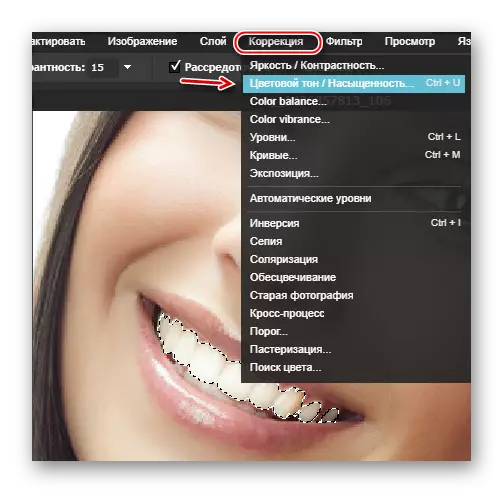
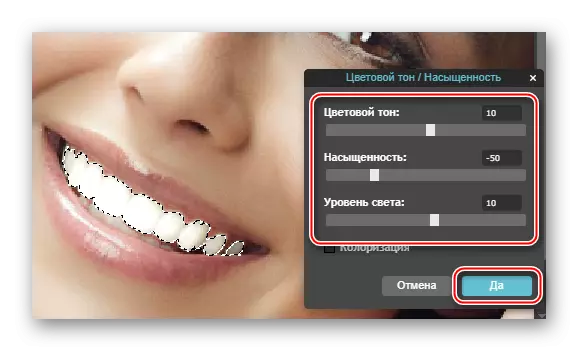

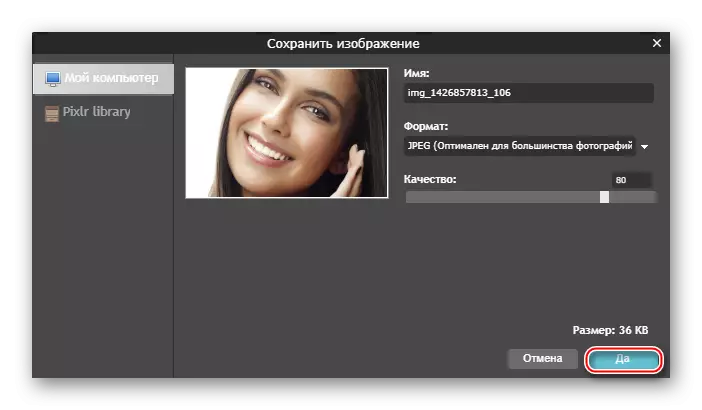
Mètode 2: makeup.pho.to
A través d'aquest recurs es pot fer per blanquejar i retoc de rostres només un parell de clics. La característica principal d'aquest servei és neurallet, que processa la foto gairebé sense participació dels usuaris. No obstant això, hi ha un gran inconvenient en aquest - algunes fotos, especialment preses en mala qualitat, poden processar malament, de manera que aquest lloc no s'adapten a tot.
Anar a makeup.pho.to.
La instrucció sobre el seu ús es veu així:
- A la pàgina principal de l'servei, feu clic al botó Inici de retoc.
- Se li demanarà: Seleccioneu una foto d'un ordinador, descarregar des de la pàgina a Facebook o veure un exemple de el servei en tres fotos com una mostra. Es pot triar l'opció convenient per a vostè.
- Quan es selecciona l'opció "Descarrega des d'un ordinador" opció, s'obre una finestra de selecció de fotos.
- Després de seleccionar una imatge en un PC, el servei immediatament produirà els següents manipulacions amb ella - farà que el retoc, eliminar l'enlluernament, que trencarà les arrugues, fa un petit maquillatge als ulls, blanquejar les dents, portarà a terme la tan -anomenat "efecte glamour".
- Si no està satisfet amb els efectes dels efectes, a continuació, en el panell de l'esquerra es pot desactivar alguns d'ells i / o habilitar "correcció de color". Per això, només cal treure / comprovar les paparres enfront dels elements necessaris i feu clic a "Aplica".
- Per comparar el resultat abans i després, manteniu premut el botó "Original" a la part superior de la pantalla.
- Per guardar-les, feu clic a l'enllaç "Desar i compartir", que en la part inferior de l'espai de treball.
- Seleccionar l'opció de guardar en el costat dret. Per guardar-les a l'ordinador, feu clic a "Descarregar".




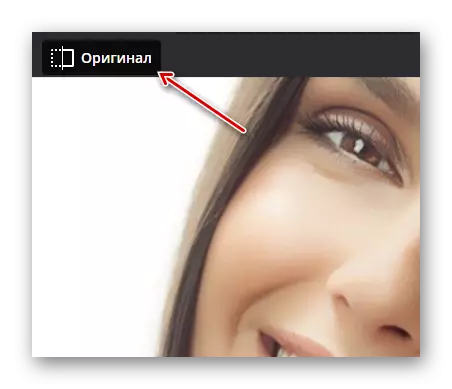


Mètode 3: Avatan
Avatan és un servei que permet la correcció facial, incloent el retoc i per blanquejar les dents. Amb ella, es pot afegir diversos elements addicionals, com ara inscripcions, emoticones, etc. L'editor és totalment gratuït, i no cal registrar-se per descarregar fotos. No obstant això, no es distingeix per la precisió i qualitat, de manera que el processament de certes imatges pot no resultar molt bo.
Les instruccions per blanquejar les dents en Avatan es veu així:
- Tan aviat com vostè es troba a la pàgina principal de el lloc, a continuació, posar el ratolí en el botó "Edita" o "retoc". No hi ha diferència en particular. Pot desplaçar-se per la pàgina següent per obtenir una millor familiaritzat amb el servei.
- A el passar sobre "Edita" / "retoc" un bloc "Seleccioneu una foto per retocar" apareix. Trieu l'opció més òptima descàrrega per si mateix - "PC" o Facebook / VK àlbums de fotos.
- En el primer cas, s'inicia la finestra a la que voleu seleccionar una foto per a la posterior edició.
- La càrrega de fotos portarà algun temps (depèn de la velocitat de la connexió i el pes de la imatge). A la pàgina Editor, feu clic a la pestanya de retoc, a continuació, al panell esquerre, desplaçar la llista lleugerament per sota. Troba la pestanya "boca", seleccioneu les dents eina per blanquejar allà.
- Configura el "mida de l'pinzell" i els paràmetres de "transició" si vostè pensa que els valors per defecte no són adequats per a vostè.
- Passa un raspall sobre les dents. Tracta de no ser en els llavis i la pell.
- Quan es completa el procés, utilitzeu el botó Desa que a la part superior de l'espai de treball.
- Va a transferir a la finestra de configuració d'estalvi. Aquí es pot ajustar la qualitat de l'resultat final, seleccioneu el format d'arxiu i registrar el nom.
- Després de realitzar totes les manipulacions amb l'operació de guardar els paràmetres, feu clic a "Desa".






Veure també: Com blanquejar les dents en Photoshop
Vostè pot fer per blanquejar les dents en diferents editors en línia, però per desgràcia, no sempre és possible realitzar qualitativament causa de la falta d'un cert funcional, que es troba en el programari professional.
